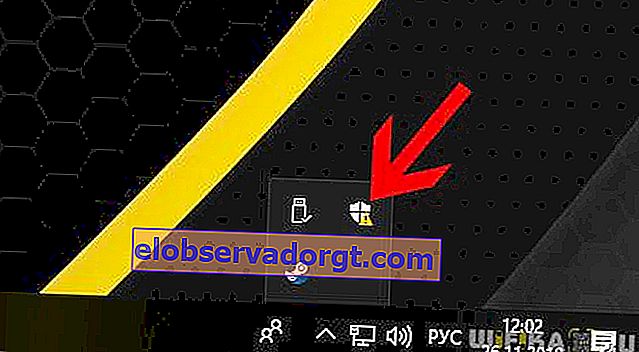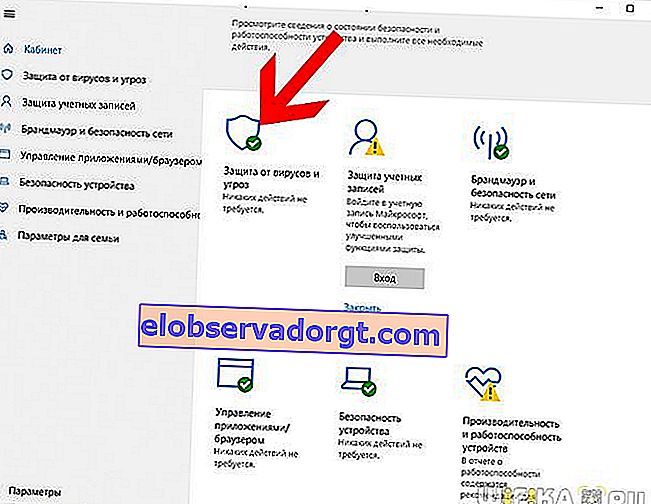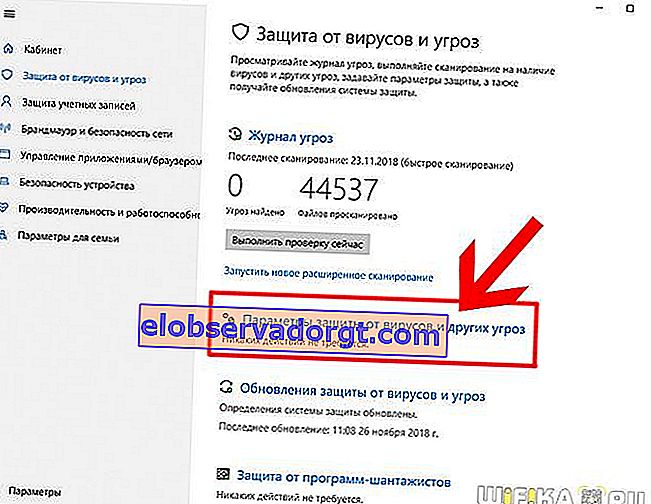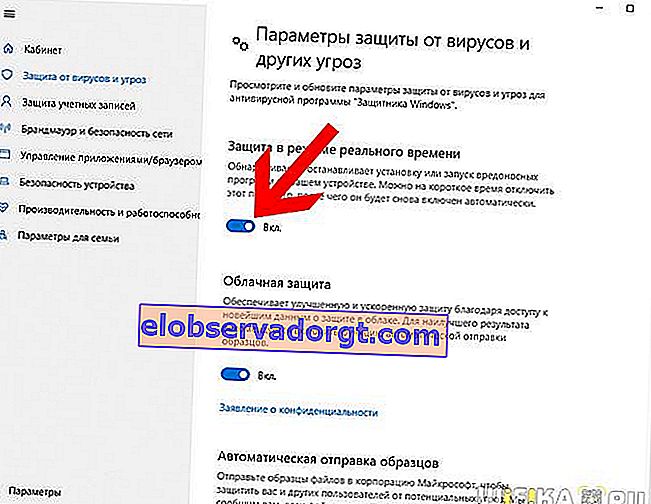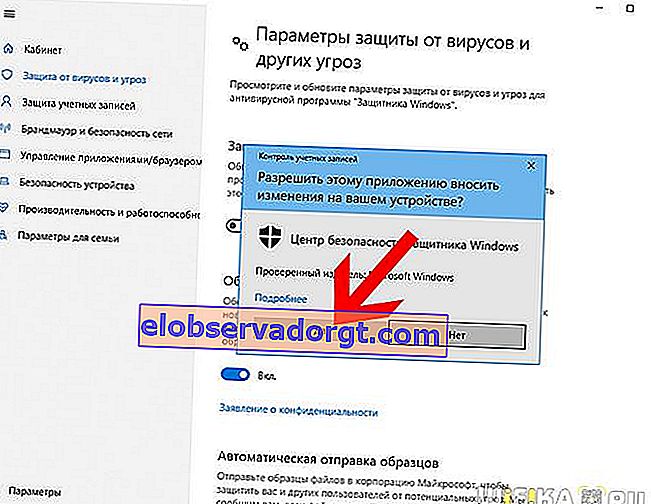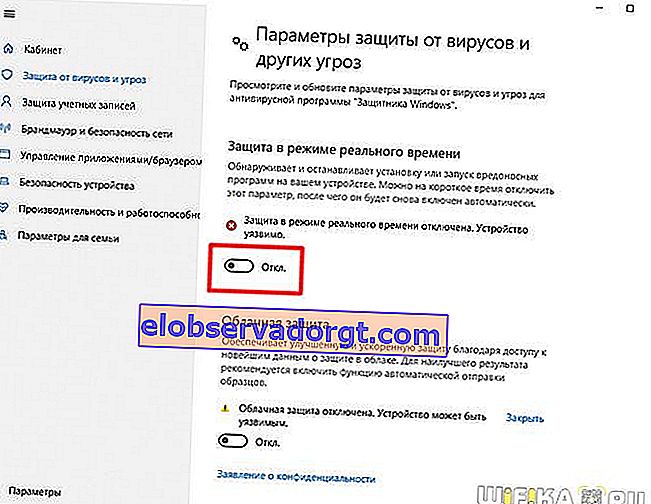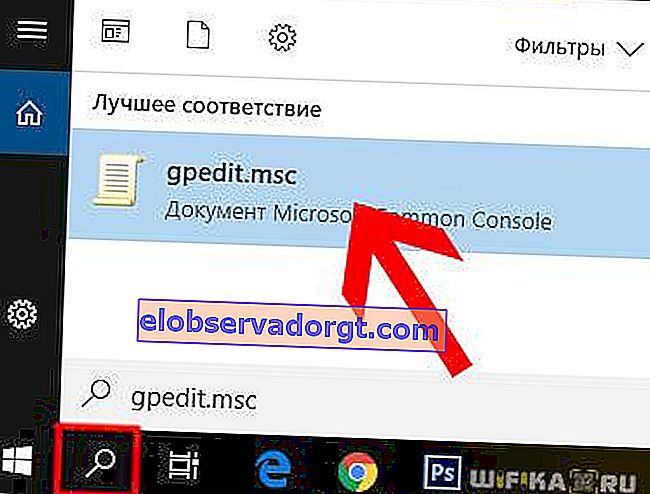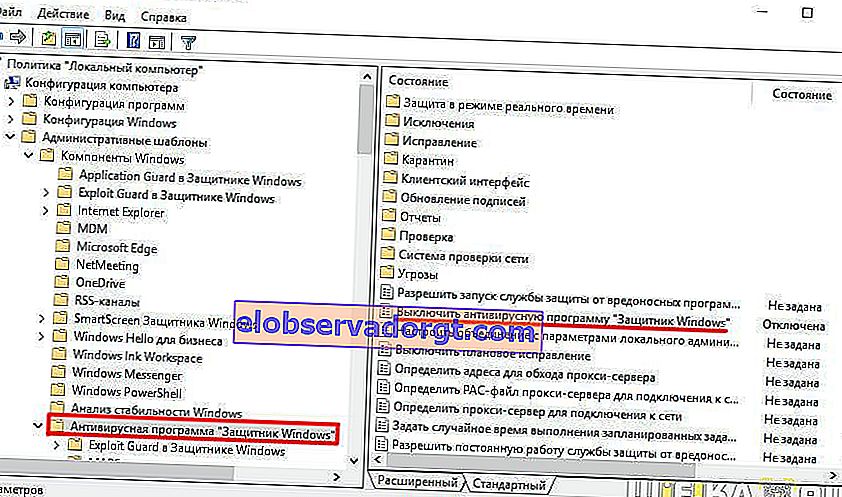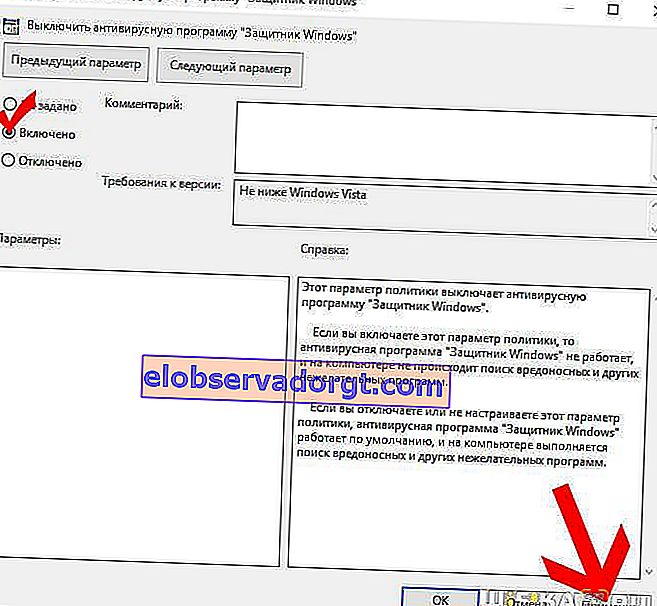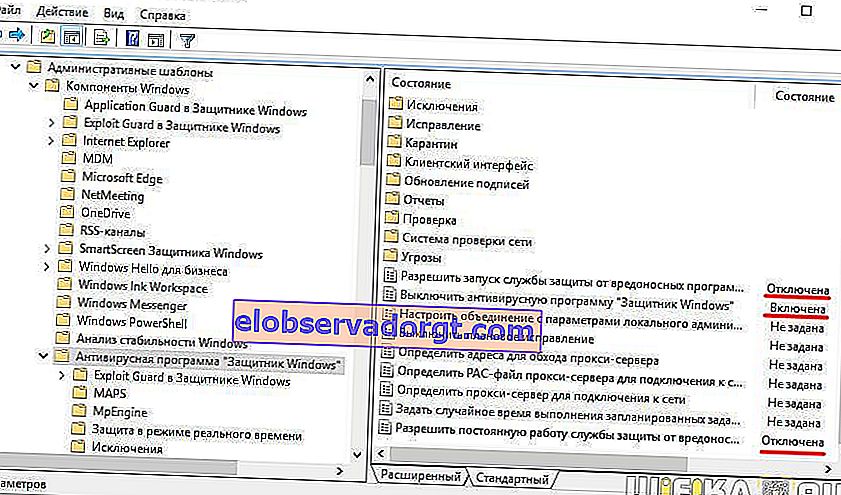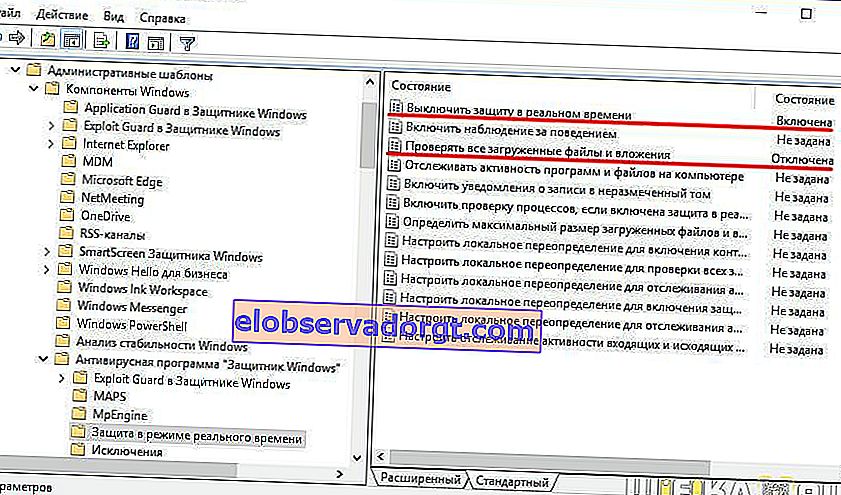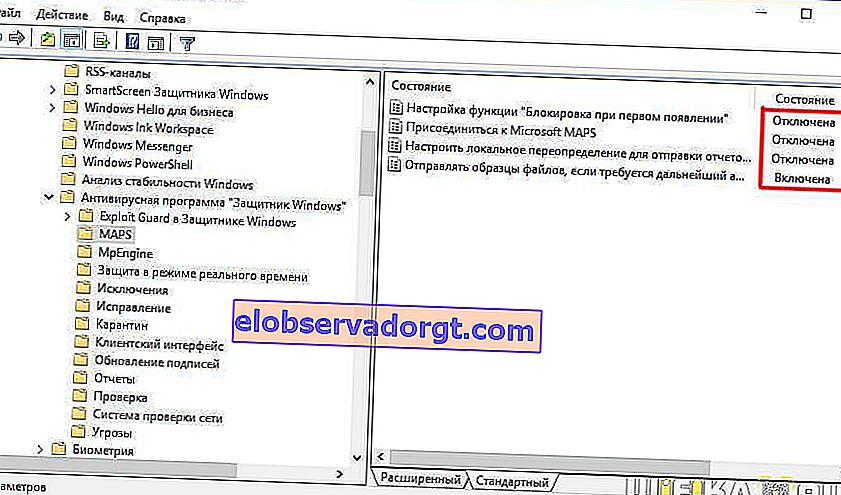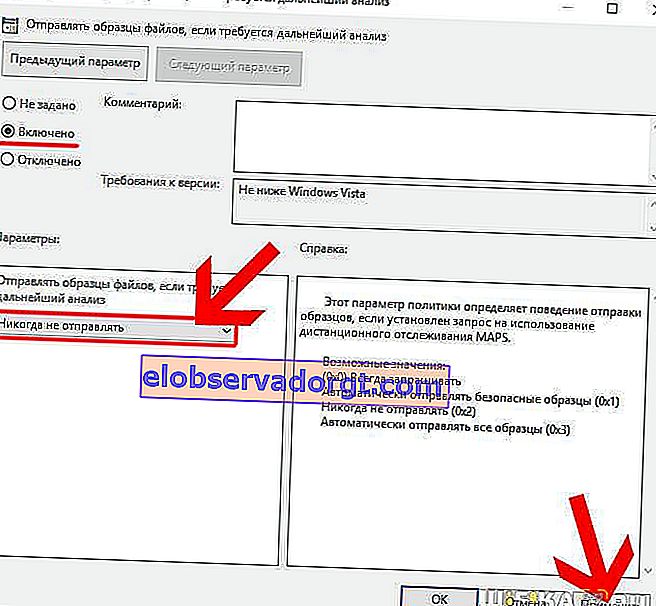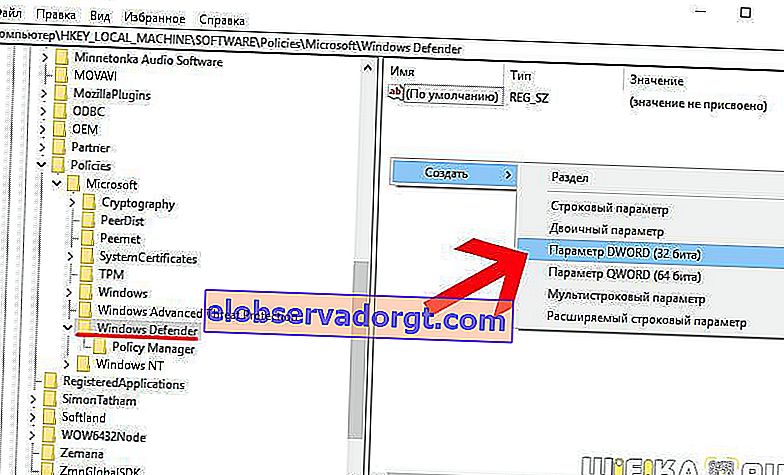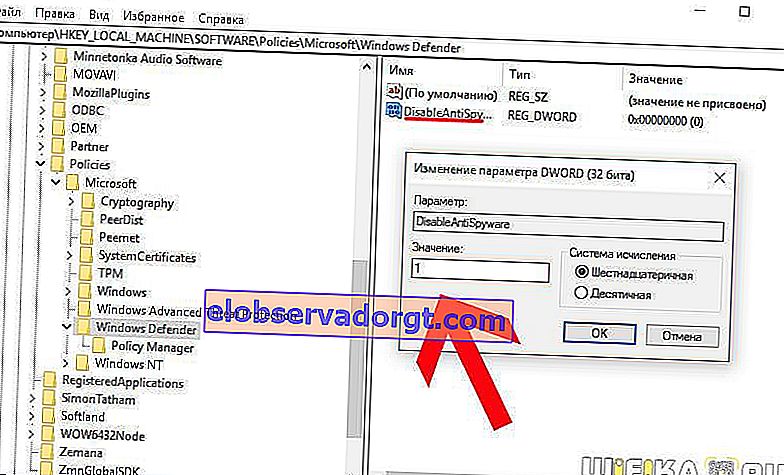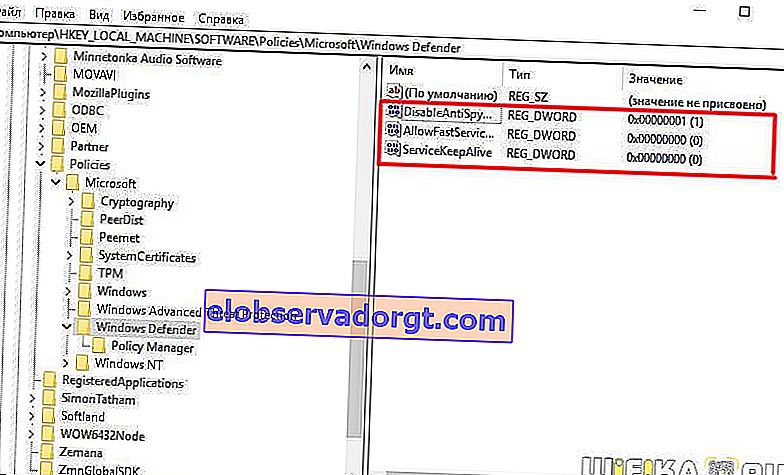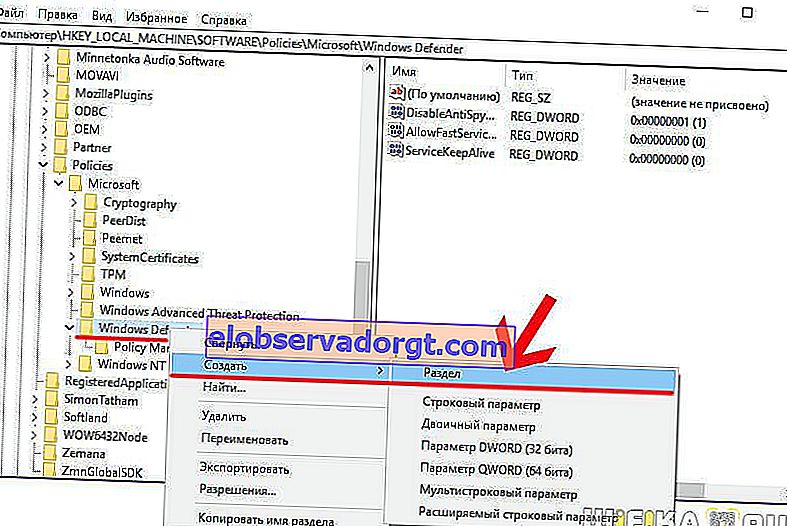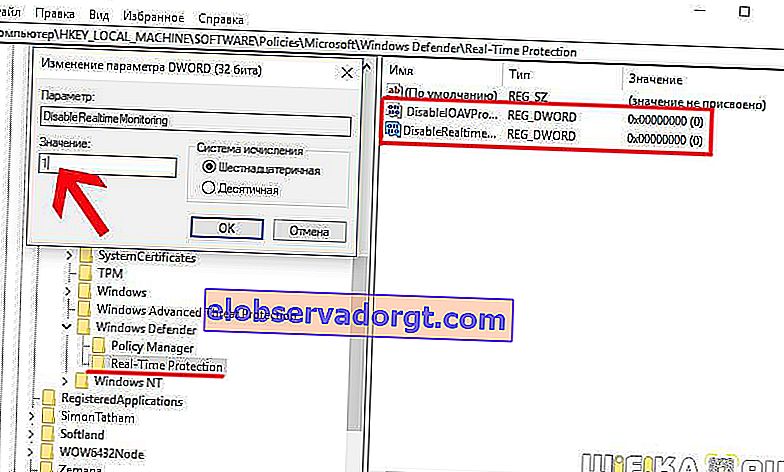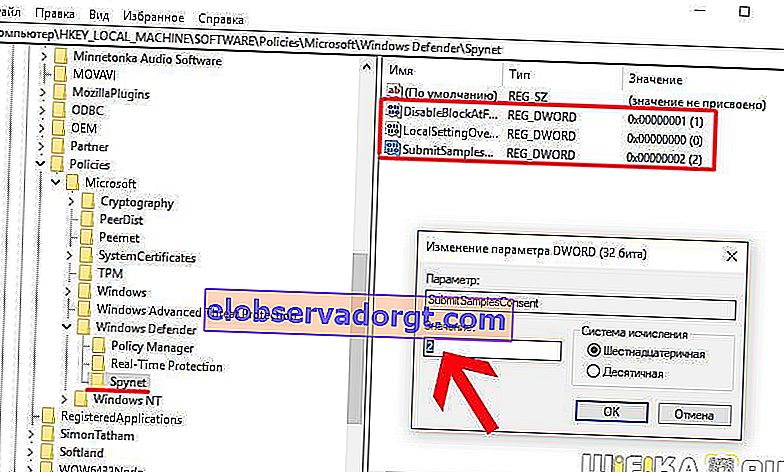Windows 10 Defender er Windows Defenders innebygde antivirus. Den er designet for å beskytte datamaskinen din mot skadelig programvare og nettsteder uten å installere ekstra programvare. Ideen er utvilsomt veldig nyttig. Imidlertid er effektiviteten i arbeidet ikke så høyt som produktene til selskaper som målrettet utvikler antivirusprogrammer for Windows 10 av tidligere versjoner. I tillegg er denne "Defender" irriterende med varslene sine, som forstyrrer normalt arbeid. I denne forbindelse har mange brukere av Windows 10-operativsystemet et rimelig spørsmål - hvordan deaktiverer den innebygde forsvareren permanent eller i det minste midlertidig?
Deaktiver Windows 10 Defender Innebygd Defender midlertidig
Først og fremst bør det bemerkes at så snart du installerer et tredjeparts antivirus, samme Dr.Web eller Kaspersky, deaktiveres Windows 10 Defender automatisk. Derfor, hvis du vil bruke noe mer seriøst produkt i stedet, er det ingen vits i å deaktivere eller fjerne det. Bare installer et nytt antivirusprogram, så lukkes det uten ytterligere manuell inngrep.
Det er fornuftig å deaktivere Windows 10 antivirus manuelt når du vil installere et bestemt program eller spill som han sverger til og ikke tillater deg å gjøre det. I dette tilfellet er det bare lurt å deaktivere den innebygde forsvareren en stund. Og når du har fullført arbeidet, må du slå det på igjen.
- For å gjøre dette, klikk på skjoldformet ikon i nederste høyre hjørne av ikonpanelet
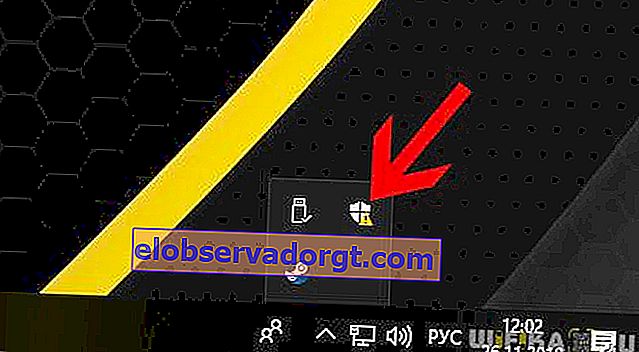
- Klikk deretter på elementet "Beskyttelse mot virus og trusler"
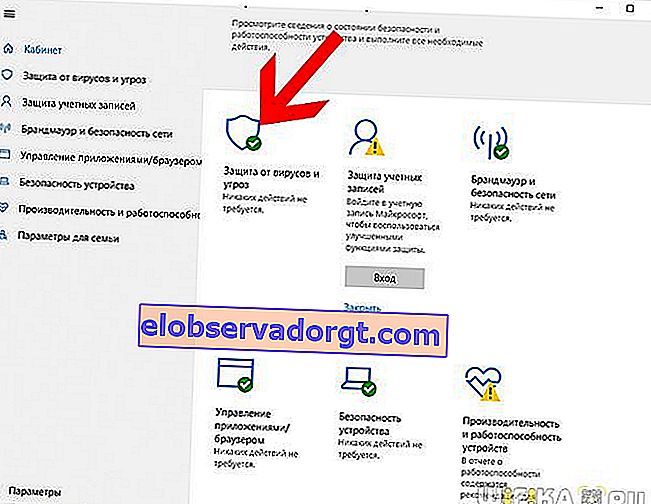
- Og gå til seksjonen "Beskyttelse mot virus og andre trusler"
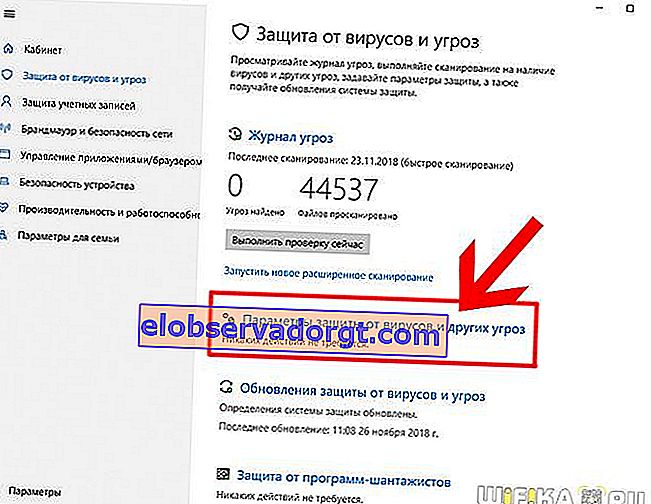
- Her ser vi at i posisjonen "Sanntidsbeskyttelse" er bryteren satt i "PÅ" -modus - følgelig er det nødvendig å slå den av
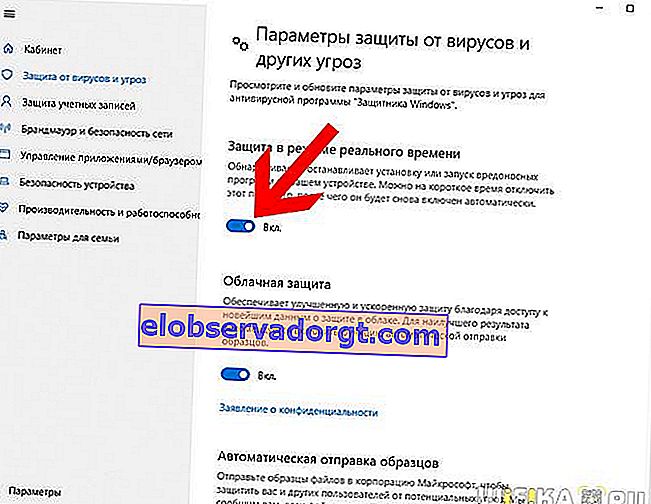
- Og bekreft handlingen din
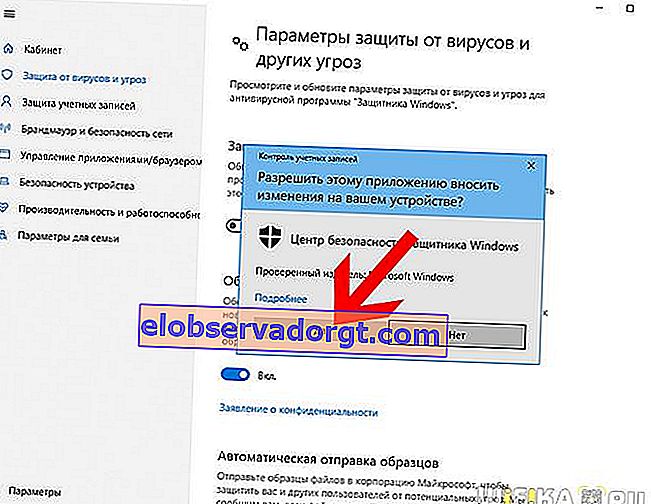
- Som et resultat bør du få påskriften “Sanntidsbeskyttelse er deaktivert. Enheten er sårbar "
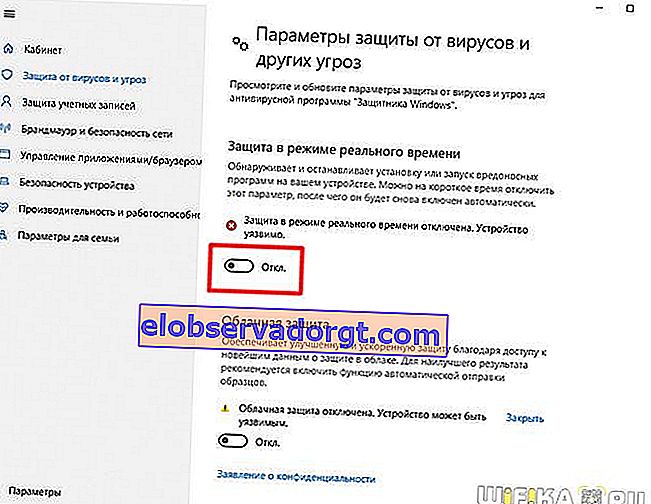
Vi gjør det samme med Cloud Protection.
Deaktiver Windows 10 Pro antivirus permanent gjennom den lokale gruppepolicyredigereren
Hvis du har Windows 10 Enterprise eller Pro, er det en annen måte å deaktivere Windows Defender Antivirus permanent. Dette gjøres gjennom Group Policy Editor.
- For å åpne den, klikk på "Søk" -ikonet og skriv inn verdien "gpedit.msc"
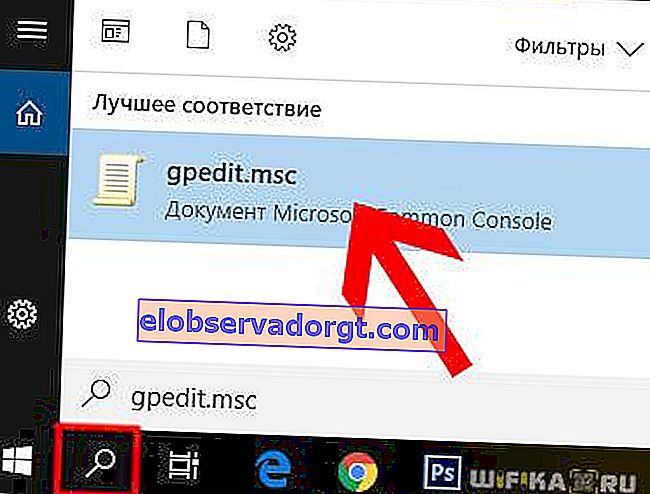
- Deretter går du til underavsnittet "Datakonfigurasjon - administrative maler - Windows-komponenter - Windows Defender Antivirus". Og dobbeltklikk for å åpne "Slå av Windows Defender Antivirus"
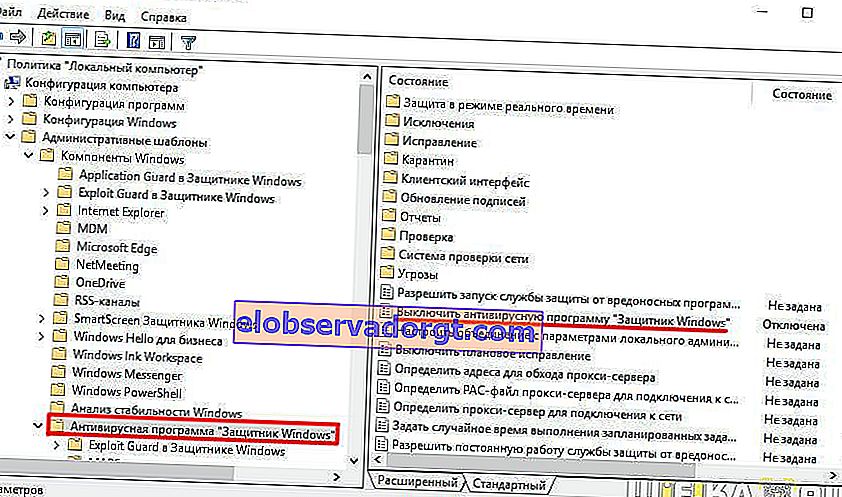
- Og vi setter flagget på verdien "PÅ" (dette er ikke en feil, akkurat slik, og ikke ellers). Lagre deretter med "Bruk" -knappen
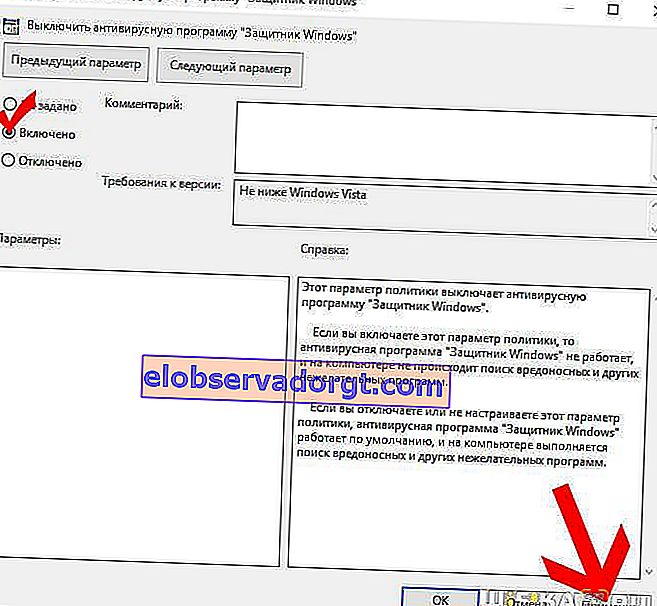
- Deretter må du deaktivere funksjonene "La anti-malware-tjenesten starte" og "La anti-malware-tjenesten kjøre til enhver tid." For å få det til å se ut som bildet nedenfor
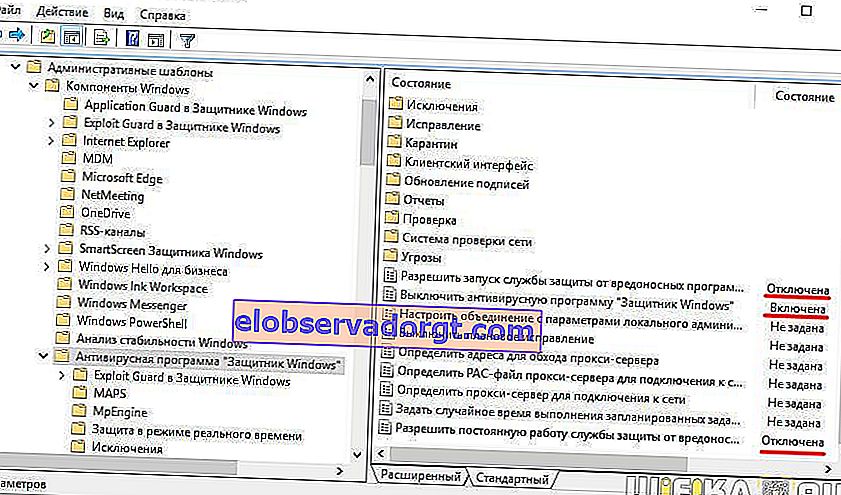
- Neste ... gå til seksjonen "Sanntidsbeskyttelse"

og sett funksjonen "Deaktiver sanntidsbeskyttelse" til "PÅ". A "Sjekk alle nedlastede filer og vedlegg" til "Deaktivert"
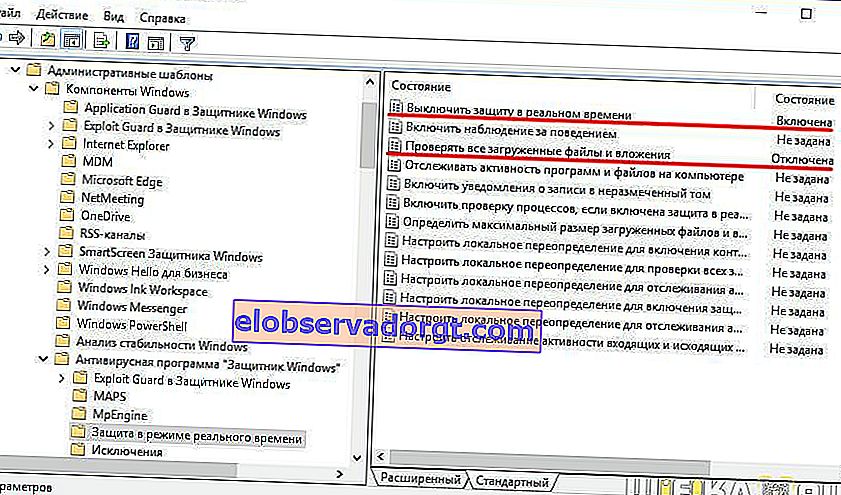
- Til slutt åpner du MAPS-delen i venstre kolonne. Og slå av alt unntatt "Send prøvefiler hvis ytterligere analyse er nødvendig."
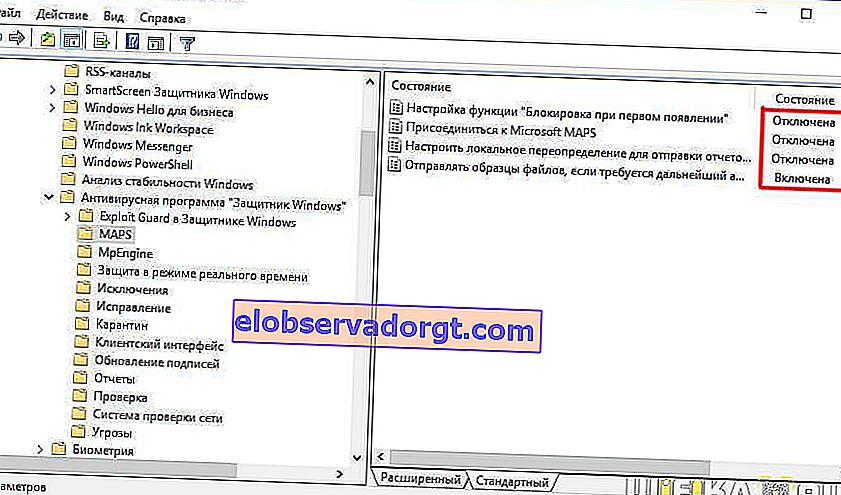
- I sistnevnte setter vi på "PÅ" og velger i tillegg innstillingene til parametrene fra rullegardinlisten "Send aldri"
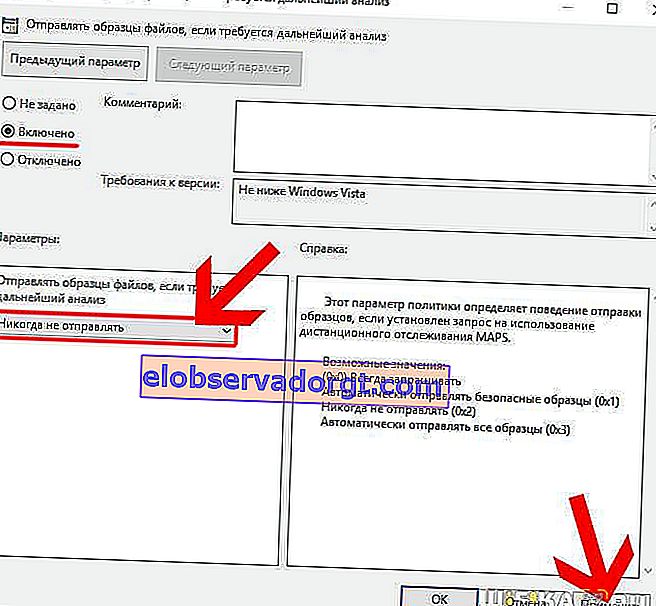
Merk! Når Windows Defender er deaktivert, står linjen ved siden av "Slå av Windows Defender Antivirus" "AKTIVERT". Omvendt, når antivirusprogrammet kjører, ser verdien ut som "Deaktivert"
Det er alt. Etter at alle endringene er lagret, vil Windopws 10 Defender være fullstendig deaktivert og vil ikke sende prøver av mistenkelige filer til Microsofts antivirus-tjeneste.
Deaktiver Windows 10 Home Defender gjennom registeret
Hvis du har Windows 10 Home, er det bare mulig å slå av forsvareren permanent gjennom registret. Det er vanskeligere, men ingenting er umulig. Videre vil jeg nå skrive alt ned i detalj.
- Kjør gjennom søkeprogrammet registereditoren "REGEDIT"

- Og vi ser etter underavsnittet "HKEY_LOCAL_MACHINE \ SOFTWARE \ Policies \ Microsoft \ Windows Defender". Klikk på fri sone i høyre kolonne og velg "Ny - Parameter DWORD (32-bit)"
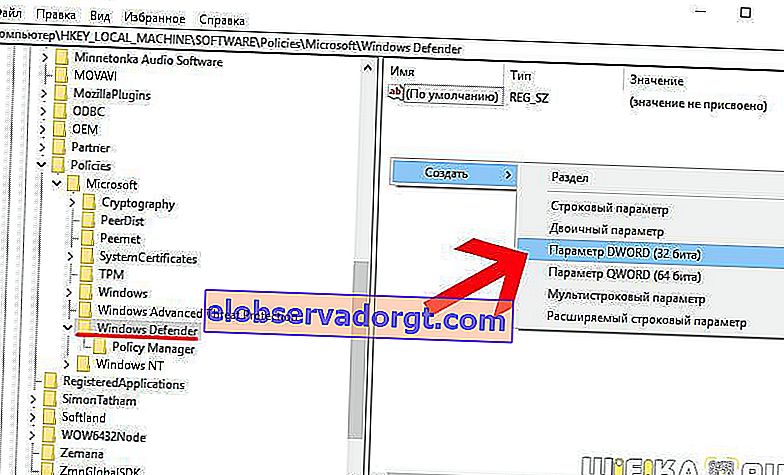
- Vi gir det navnet "DisableAntiSpyware", og deretter går du til denne innstillingen og tildeler den verdien "1"
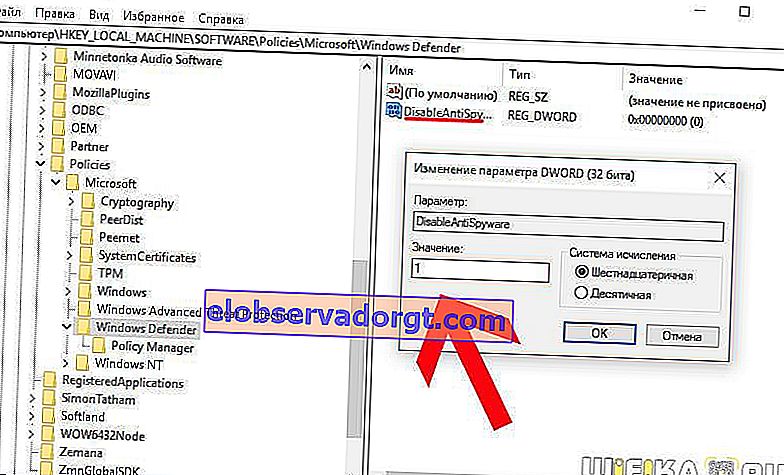
- Videre, på samme måte, her lager vi to parametere til - "AllowFastServiceStartup" og "ServiceKeepAlive", der vi skriver "0". Det skal se slik ut:
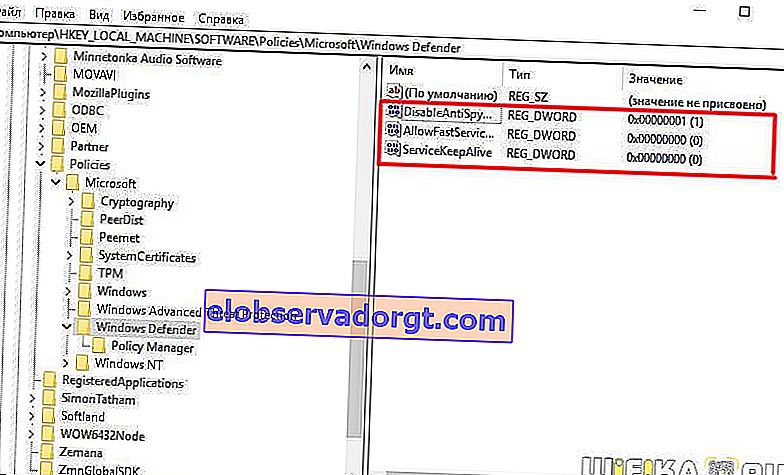
- Etter det, i venstre kolonne, høyreklikker du på "Windows Defender" og oppretter en ny seksjon "Sanntidsbeskyttelse"
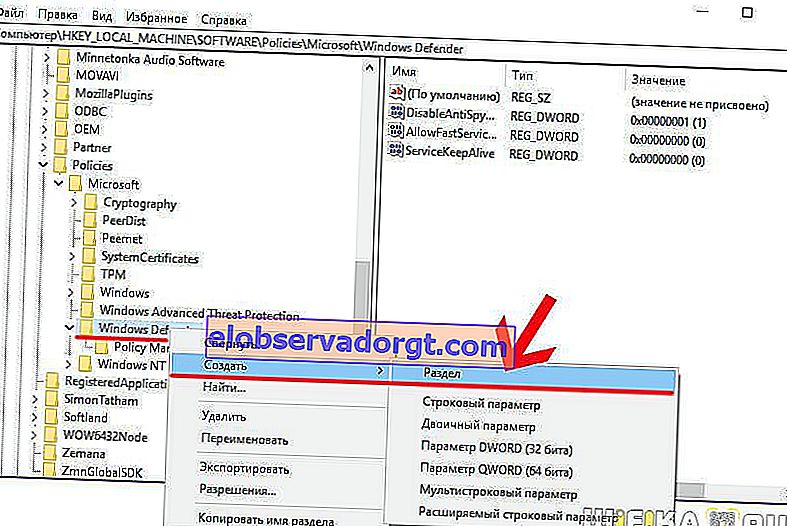
- I den legger vi til to nye DWORD 32-biters parametere - "DisableIOAVProtection" og "DisableRealtimeMonitoring" med verdiene "1"
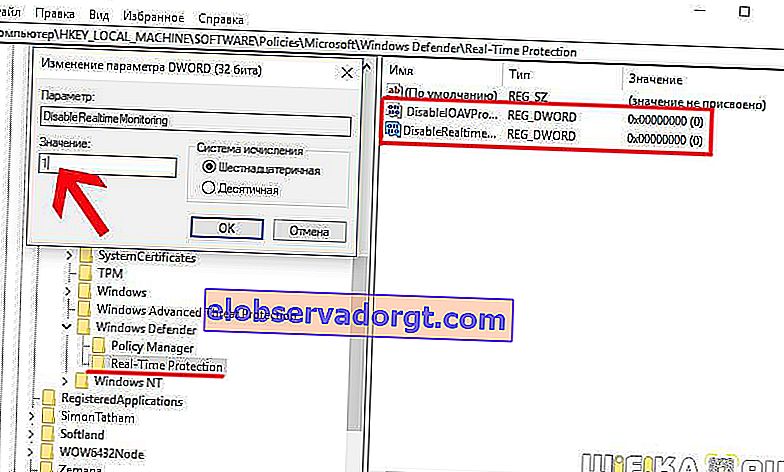
- Til slutt oppretter vi et annet tredje avsnitt i Windows Defender-mappen kalt "Spynet". I den legger vi til DWORD32-parametere med navnene:
- "DisableBlockAtFirstSeen", der vi skriver "1",
- "LocalSettingOverrideSpynetReporting" med verdien "0"
- "SubmitSamplesConsent" - "2".
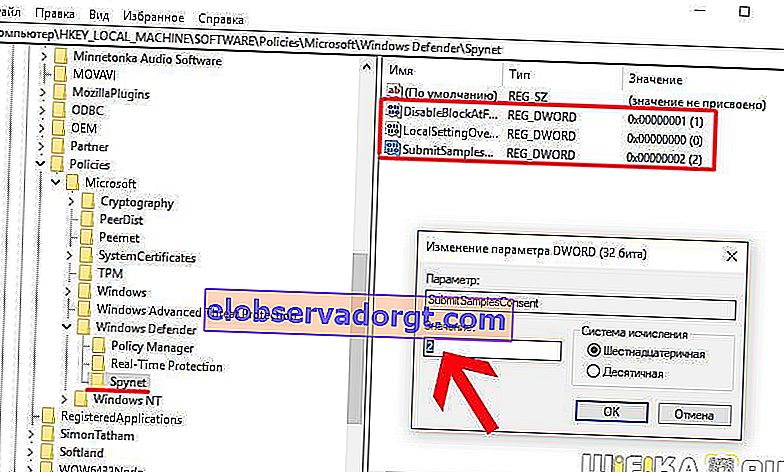
Det er alt - jeg håper du gjorde det! For å være ærlig vil jeg egentlig ikke si dette igjen en dag, men dette er den eneste måten å deaktivere det innebygde antivirusprogrammet Windows 10 i hjemmeversjonen av systemet.